- I router spesso non si guastano e smettono di connettersi a Internet, se sono estremamente vecchi o se eseguono firmware vecchio. Può non funzionare correttamente.
- Un router può anche funzionare male se si surriscalda. Ecco perché si consiglia di spegnere il router di tanto in tanto.
- Puoi ottenere maggiori prestazioni dal tuo router se lo configuri correttamente e ti aiuteremo con questa attività.
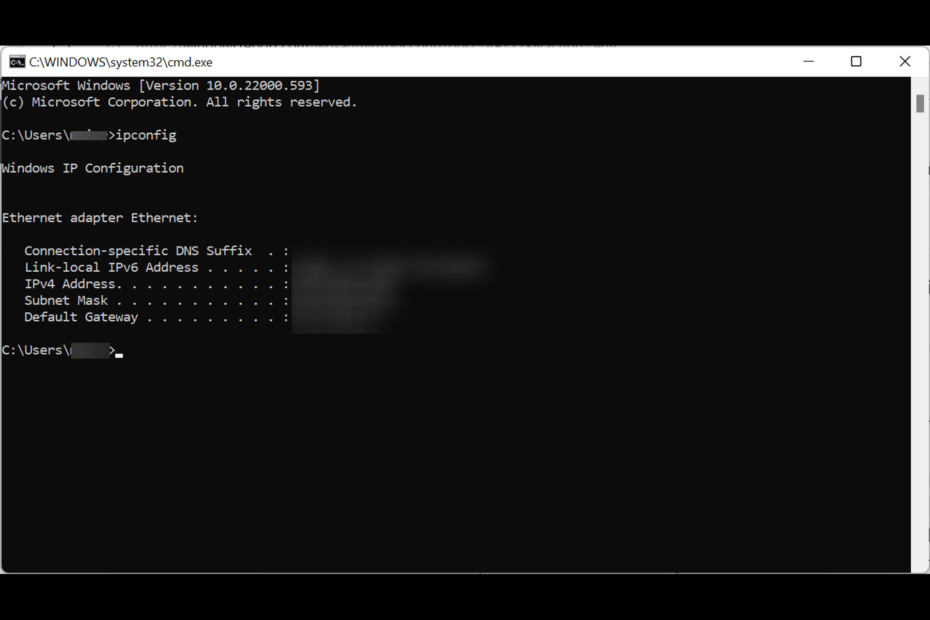
XINSTALLA FACENDO CLIC SUL DOWNLOAD FILE
Questo software riparerà gli errori comuni del computer, ti proteggerà da perdita di file, malware, guasti hardware e ottimizzerà il tuo PC per le massime prestazioni. Risolvi i problemi del PC e rimuovi i virus ora in 3 semplici passaggi:
- Scarica lo strumento di riparazione del PC Restoro che viene fornito con tecnologie brevettate (Brevetto disponibile qui).
- Clic Inizia scansione per trovare problemi di Windows che potrebbero causare problemi al PC.
- Clic Ripara tutto per risolvere i problemi che interessano la sicurezza e le prestazioni del tuo computer
- Restoro è stato scaricato da 0 lettori questo mese
Può essere frustrante scoprire che la tua connessione Internet ha smesso di funzionare o sta avendo un problema problema di connessione al router.
Questo è spesso troppo comune in ogni famiglia. Potrebbe essere un problema da parte del tuo provider di servizi Internet, una piccola interruzione o il tuo router potrebbe essere danneggiato.
Ma c'è una soluzione per ogni problema e li esamineremo brevemente e ti aiuteremo ripristina la tua connessione internet connessione in pochissimo tempo!
Situazioni più comuni in cui questo problemasi verifica
- Il router non si connette a Internet dopo il ripristino: Se hai premuto il pulsante di ripristino sul router, hai ripristinato le impostazioni predefinite del router. Ciò significa che hai cancellato tutte le configurazioni e devi reimpostarlo per connetterti a Internet.
- Il routernon si connette a Internet dopo l'interruzione di corrente: Scollegare il router dalla presa di corrente e ricollegarlo dopo alcuni secondi. Una volta acceso, prova a visitare qualsiasi sito Web e verifica se il tuo router funziona correttamente ora.
- Impossibile utilizzare Internet con le impostazioni correnti: Apri il task manager e controlla se qualche programma sta consumando una larghezza di banda estremamente elevata nella scheda di rete. In tal caso, dovresti terminarlo e scansionare il tuo computer alla ricerca di virus.
Quali sono alcune delle piattaforme più comunemente interessate?
- Spectrum Internet non si connette con il router: Potrebbe essere dovuto a un problema tecnico nel router che può essere risolto riavviandolo.
- Xfinity Internet non funziona con il mio router: Se sei un utente Xfinity e il tuo router non è in grado di connettersi al router, riavvia il router e controlla se il cavo Ethernet è collegato correttamente. Se nulla aiuta, dovresti chiamare immediatamente il tuo ISP.
Questo problema compare su più dispositivi?
La risposta è sì, poiché i router non sono diversi l'uno dall'altro e sono tutti uguali. Ma può essere risolto poiché la maggior parte delle volte è dovuto a un piccolo problema tecnico poiché funzionano 24 ore su 24, 7 giorni su 7 senza interruzioni.
- I router Netgear e Netgear Nighthawk non sono stati in grado di connettersi a Internet: Potrebbe essere dovuto a firmware obsoleto, surriscaldamento, impostazioni errate o un'interruzione di Internet. Per risolvere questo problema, riavvia prima il router, quindi conferma che le impostazioni siano configurate correttamente.
- I router Asus non sono stati in grado di connettersi a Internet: Se il tuo router Asus non riesce a connettersi a Internet, potrebbe essere per gli stessi motivi di un router Netgear, come firmware obsoleto installato, surriscaldamento, ecc.
- Il router TP-Link non si connette al Internet: se il tuo router TP-Link ha problemi di connessione, segui i passaggi per la risoluzione dei problemi indicati di seguito per risolvere il problema.
- Il router Talktalk non si connette al Internet: Riavvia il router Wi-Fi. Se questo non ha aiutato, collega il tuo computer al router utilizzando il cavo Ethernet e controlla se funziona ora.
Cosa posso fare se il mio router non si connette a Internet?
1. Verifica se la connessione Internet del tuo router è attiva
- Il primo passo è confermare se tutte le spie LED si illuminano di verde.
- Se una delle spie LED si accende in rosso o arancione, riavviare il router.
- Per riavviare, spegni il router Wi-Fi scollegandolo e attendi 20-30 secondi.
- Ora, ricollegalo e attendi 15-30 secondi affinché il router si riaccenda e rilevi la connessione Internet.
2. Prova a connetterti con un cavo Ethernet
- Prova a collegare il cavo Ethernet e verifica se Internet funziona.
- Collega un'estremità del cavo Ethernet al computer e l'altra estremità al router.
- Conferma ora se puoi accedere alla connessione Internet utilizzando il cavo Ethernet.
Per lo più, il problema potrebbe riguardare il Wi-Fi, ma la LAN può essere funzionante. Quindi, collegando il tuo computer con il cavo Ethernet, puoi confermare se è solo il tuo Wi-Fi che non funzionao il router stesso.
Se il problema persiste, dovresti provare a risolvere i problemi della connessione Internet.
3. Risolvere i problemi di connessione a Internet
- premi il Inizio pulsante e cerca Impostazioni.
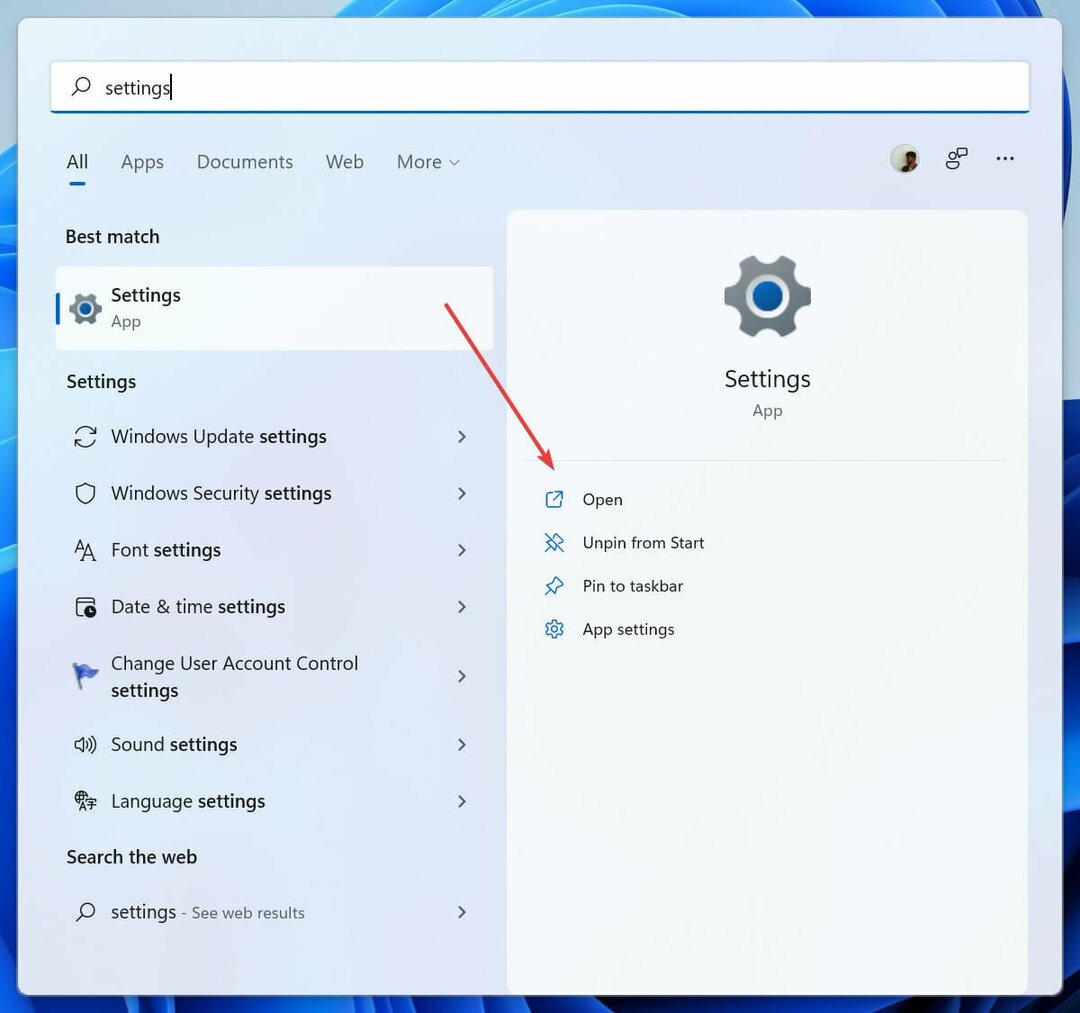
- Ora scorri verso il basso Sistema e localizzare Risoluzione dei problemi.
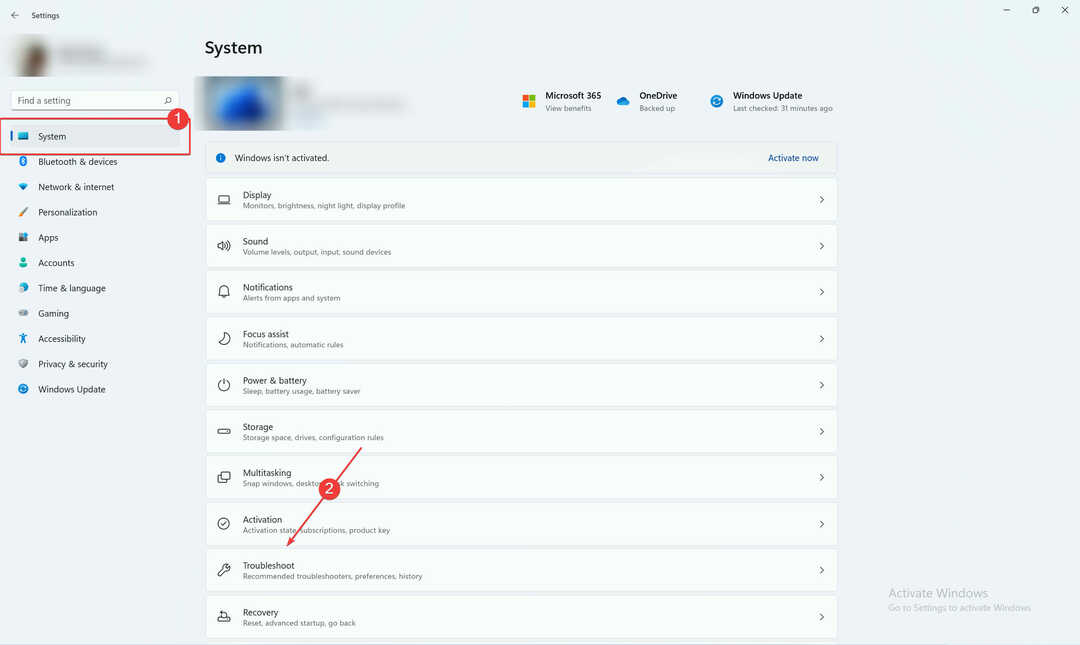
- Clicca su Altri strumenti per la risoluzione dei problemi.
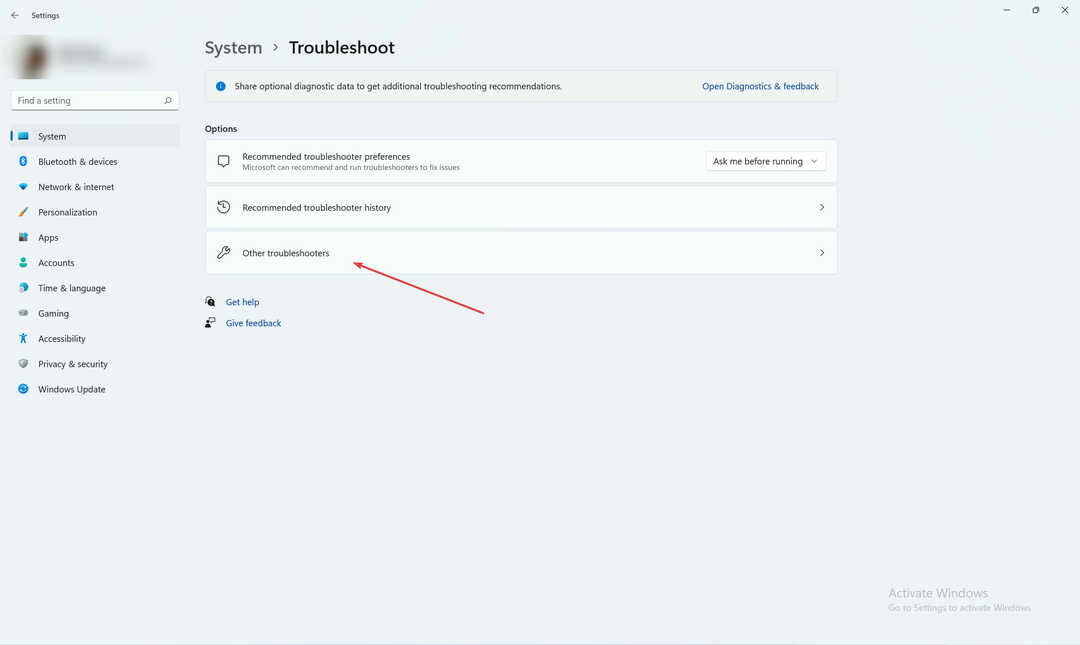
- Ora individua la connessione Internet ed esegui la risoluzione dei problemi.
- Attendi alcuni istanti affinché lo strumento di risoluzione dei problemi rilevi il problema e lo risolva.
4. Elimina cache DNS
- premi il Inizio pulsante e cerca il Prompt dei comandi.

- Tipo ipconfig/flushdns e premere il tasto Invio.
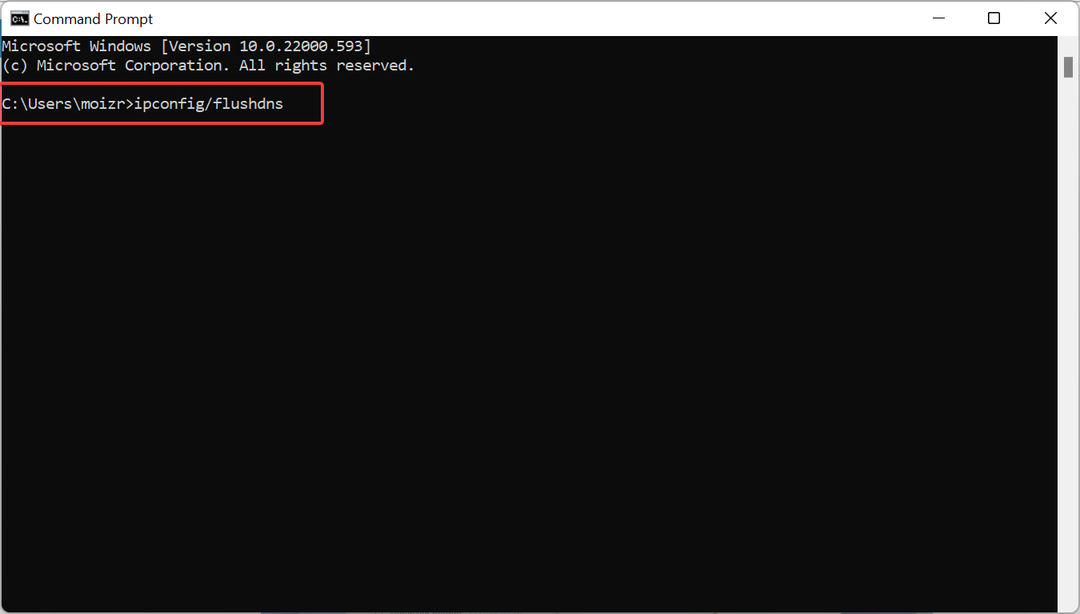
5. Controlla il tuo computer per virus e malware
- Dal Inizio menu, cerca Sicurezza di Windows.
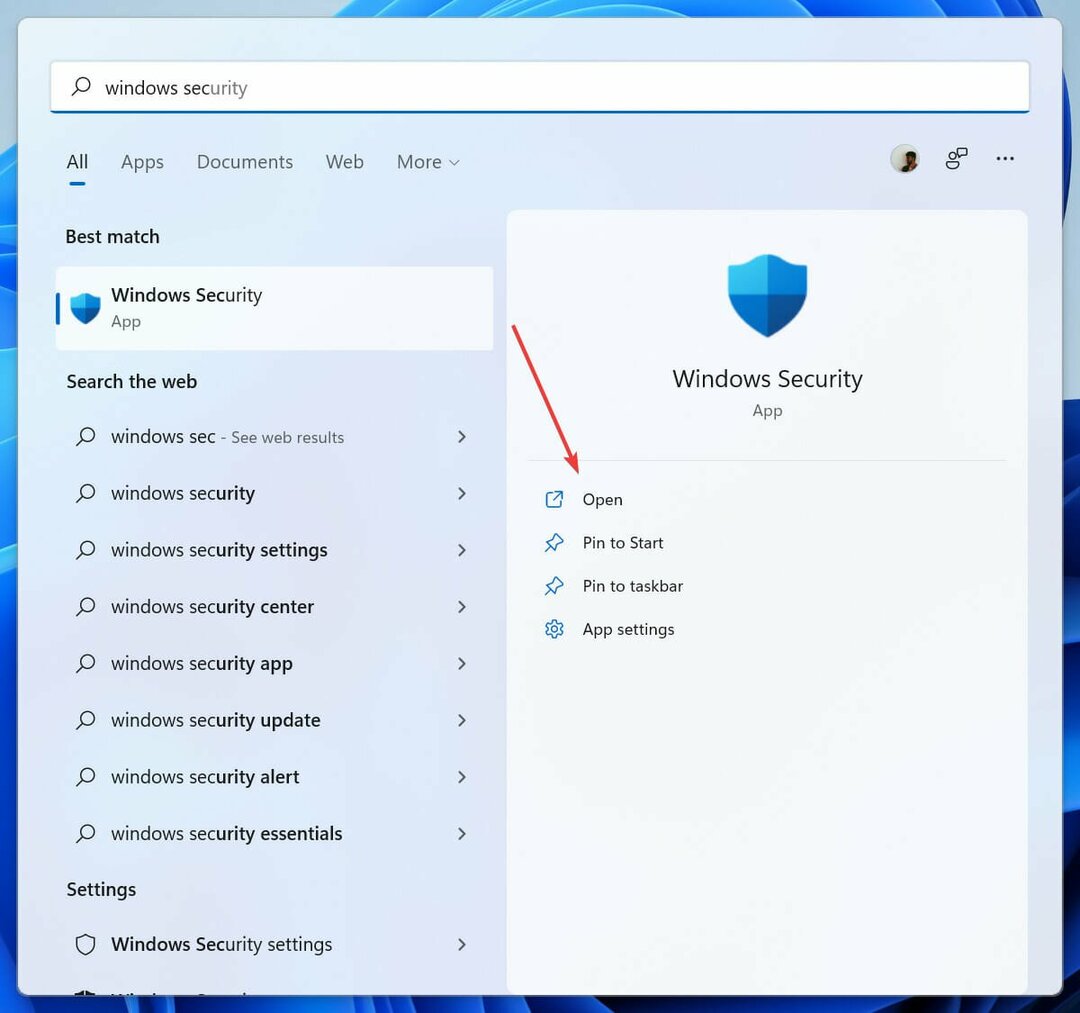
- Clicca su Protezione da virus e minacce.
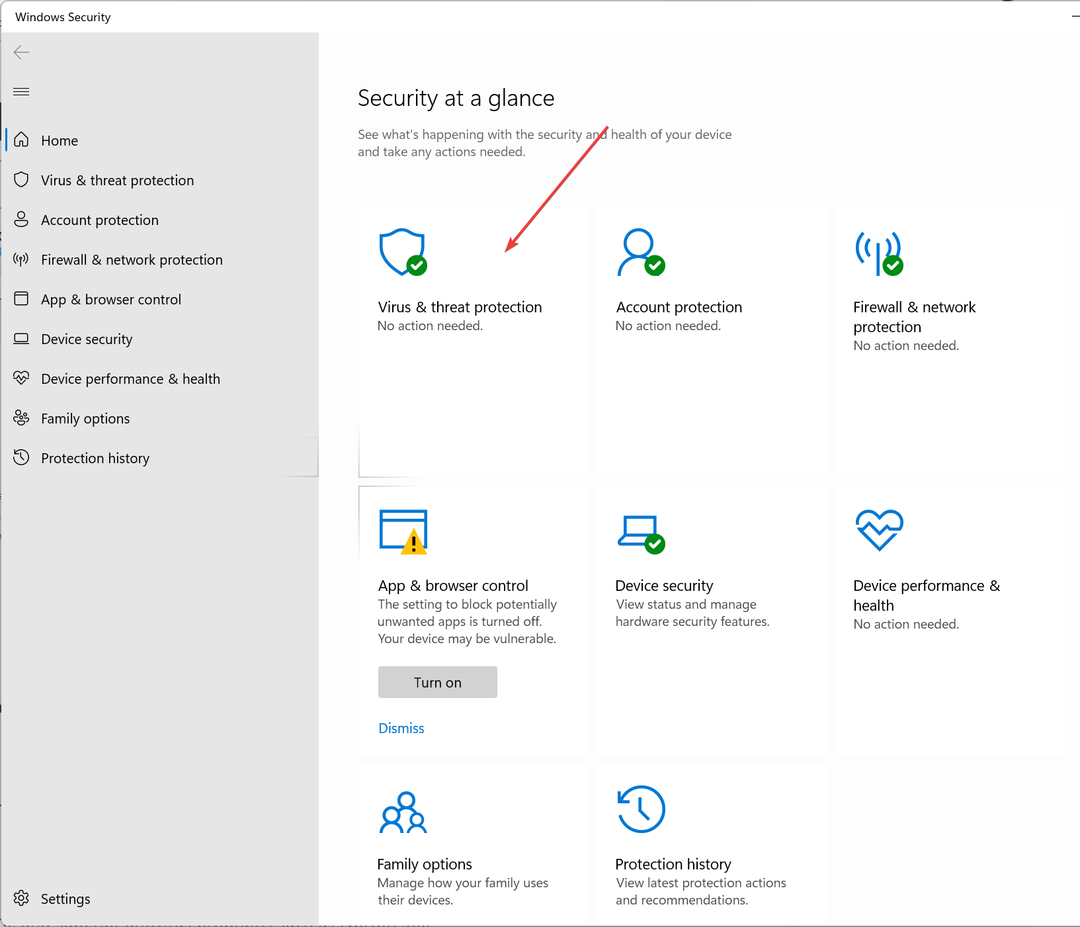
- Ora, fai clic su Scansione veloce.
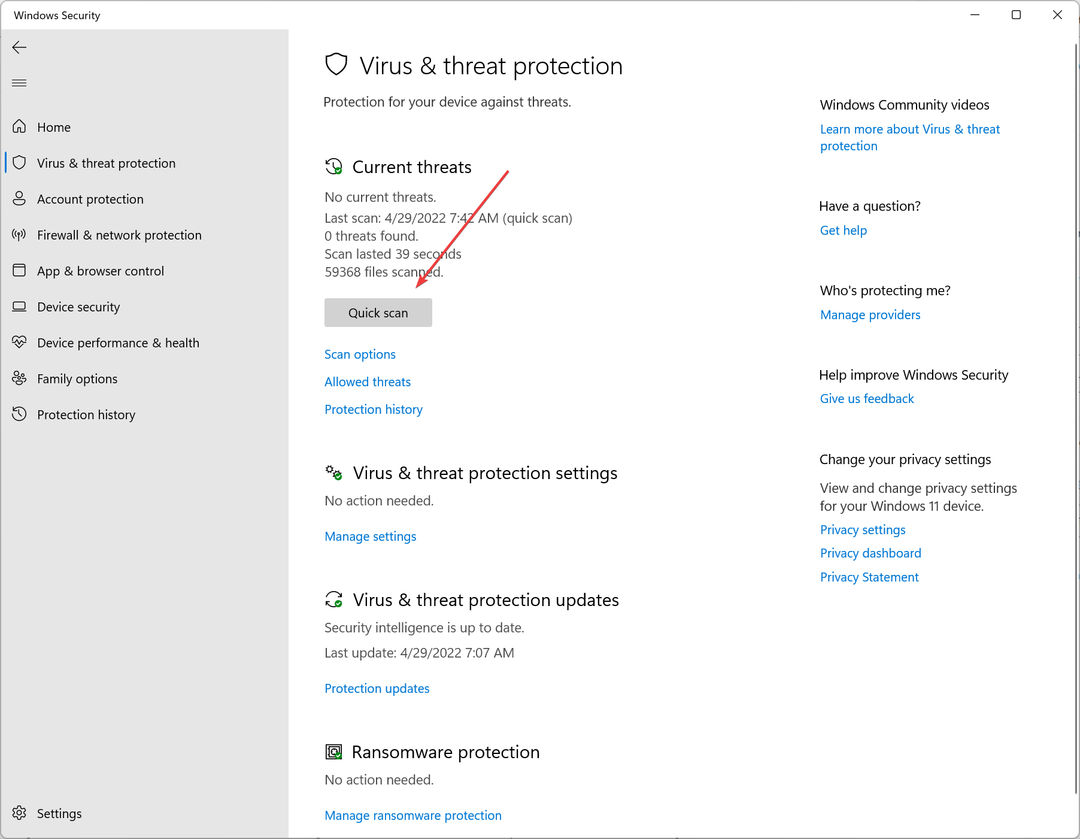
Usa il software antivirus integrato di Windows, Windows Defender, per scansionare il tuo computer alla ricerca di virus o malware. Se il tuo computer è stato infettato da un virus o un malware, potrebbe consumare molta larghezza di banda o bloccare completamente la connessione Internet.
In alternativa, puoi anche installare un programma antivirus autonomo e superiore come ESET Sicurezza Internet.
- I 5 migliori switch di rete per porte da acquistare
- 5+ migliori switch di rete per le piccole imprese [Guida 2022]
6. Usa altri dispositivi
Quando il tuo PC non riesce a connettersi a Internet e il tuo router non mostra alcun problema con la connessione a Internet, connettiti a Internet usando il tuo cellulareo un altro PC o computer.
Se il tuo dispositivo si connette a Internet ma il tuo PC principale non può, il problema potrebbe riguardare il tuo PC.
7. Disabilita il tuo software antivirus
- Clicca sul Inizio icona e tipo Sicurezza di Windows e aperto.
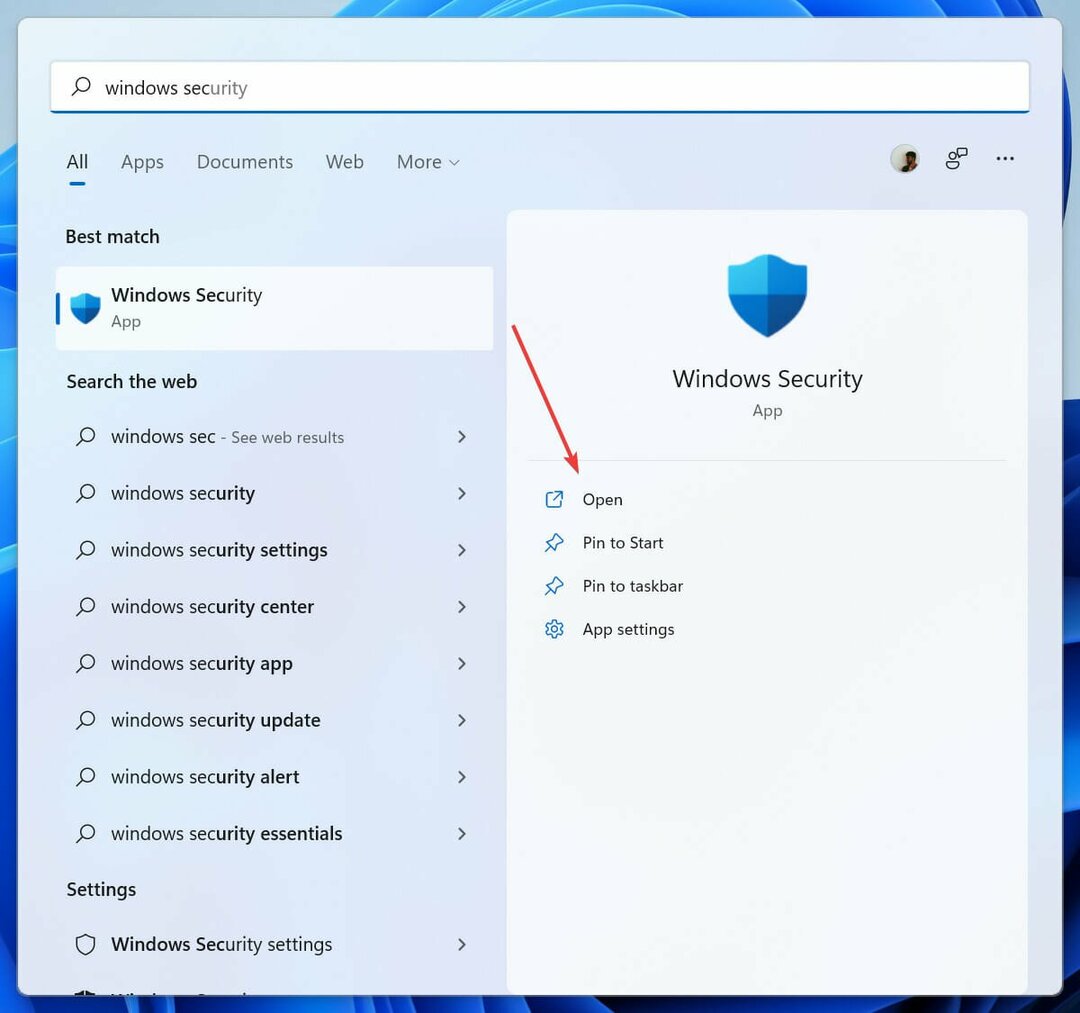
- Ora, fai clic su Protezione da virus e minacce.
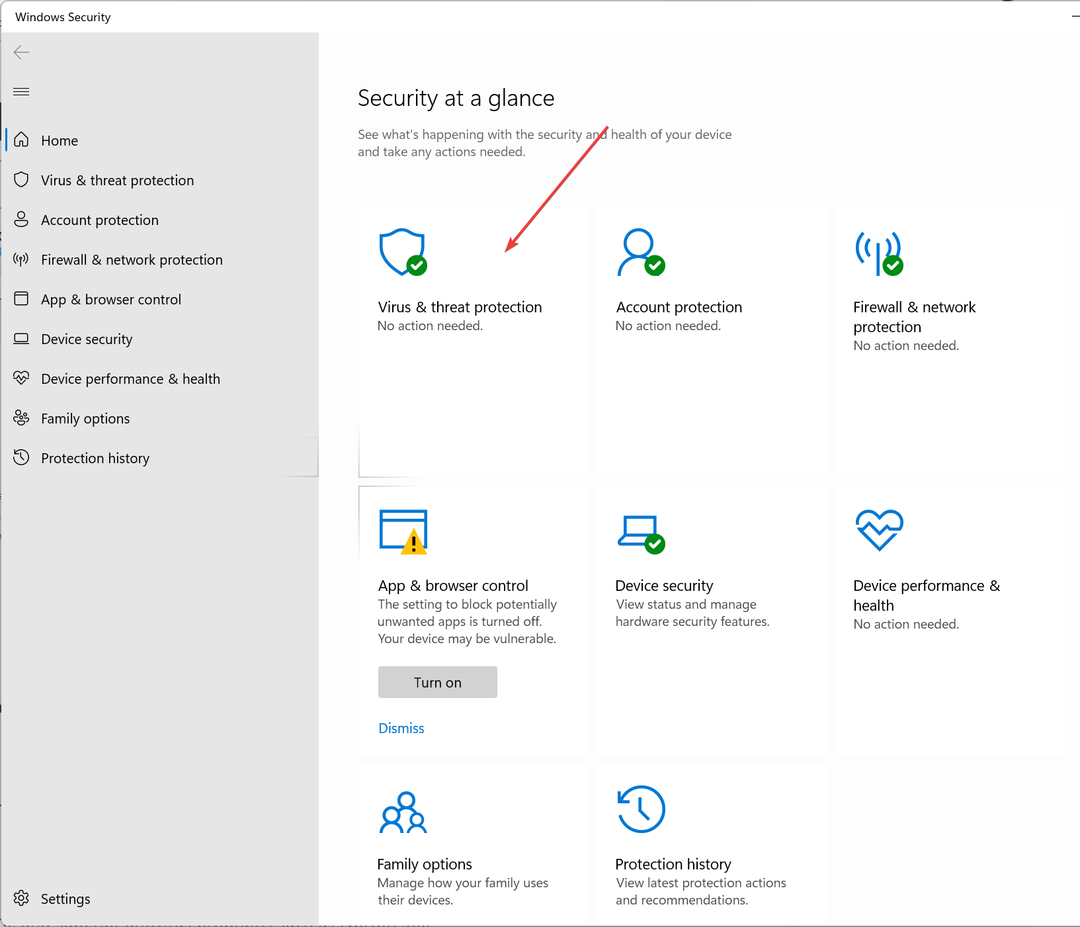
- Selezionare Gestisci le impostazioni sotto Protezione da virus e minacce.
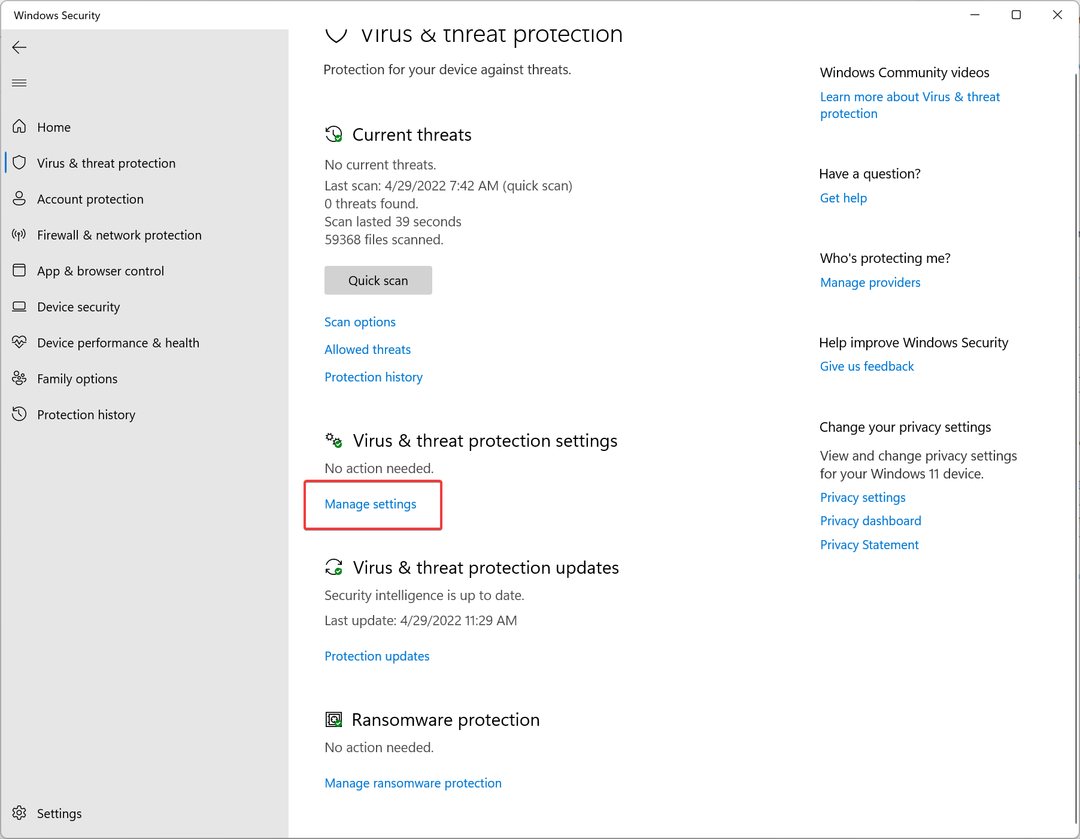
- Spegni Protezione in tempo reale cliccando sull'interruttore.
- E clicca su sì nella finestra pop-up che conferma la tua decisione.
Suggerimento dell'esperto: Alcuni problemi del PC sono difficili da affrontare, soprattutto quando si tratta di repository danneggiati o file Windows mancanti. Se hai problemi a correggere un errore, il tuo sistema potrebbe essere parzialmente danneggiato. Ti consigliamo di installare Restoro, uno strumento che eseguirà la scansione della tua macchina e identificherà qual è l'errore.
Clicca qui per scaricare e iniziare a riparare.
Il software antivirus protegge il tuo PC da virus e malware in background e spesso non lo vedi a meno che non venga rilevato un virus.
E durante questo processo, l'antivirus a volte può interrompere la connessione Internet a causa di una configurazione errata.
Ti consigliamo di ripristinare le impostazioni predefinite o disabilitare completamente l'antivirus e verificare se il tuo PC è in grado di connettersi a Internet ora.
8. Ripristina le impostazioni del router
- La maggior parte dei router dispone di un pulsante di ripristino dedicato. Premere il pulsante per 30 secondi.
- Il tuo router farà lampeggiare tutte le spie, indicando che è stato ripristinato le impostazioni di fabbrica.
- Un ripristino delle impostazioni di fabbrica rimuove tutte le configurazioni, quindi configura di nuovo il router da zero.
- Ora collega il tuo computer al router tramite Wi-Fi o Ethernet e conferma se puoi accedere a Internet.
Se questo passaggio non ha ancora risolto il problema, abbiamo un'altra soluzione che dovrebbe risolverlo.
9. Ripristina le impostazioni di rete su Windows
- premi il Inizio pulsante e cerca Impostazioni.
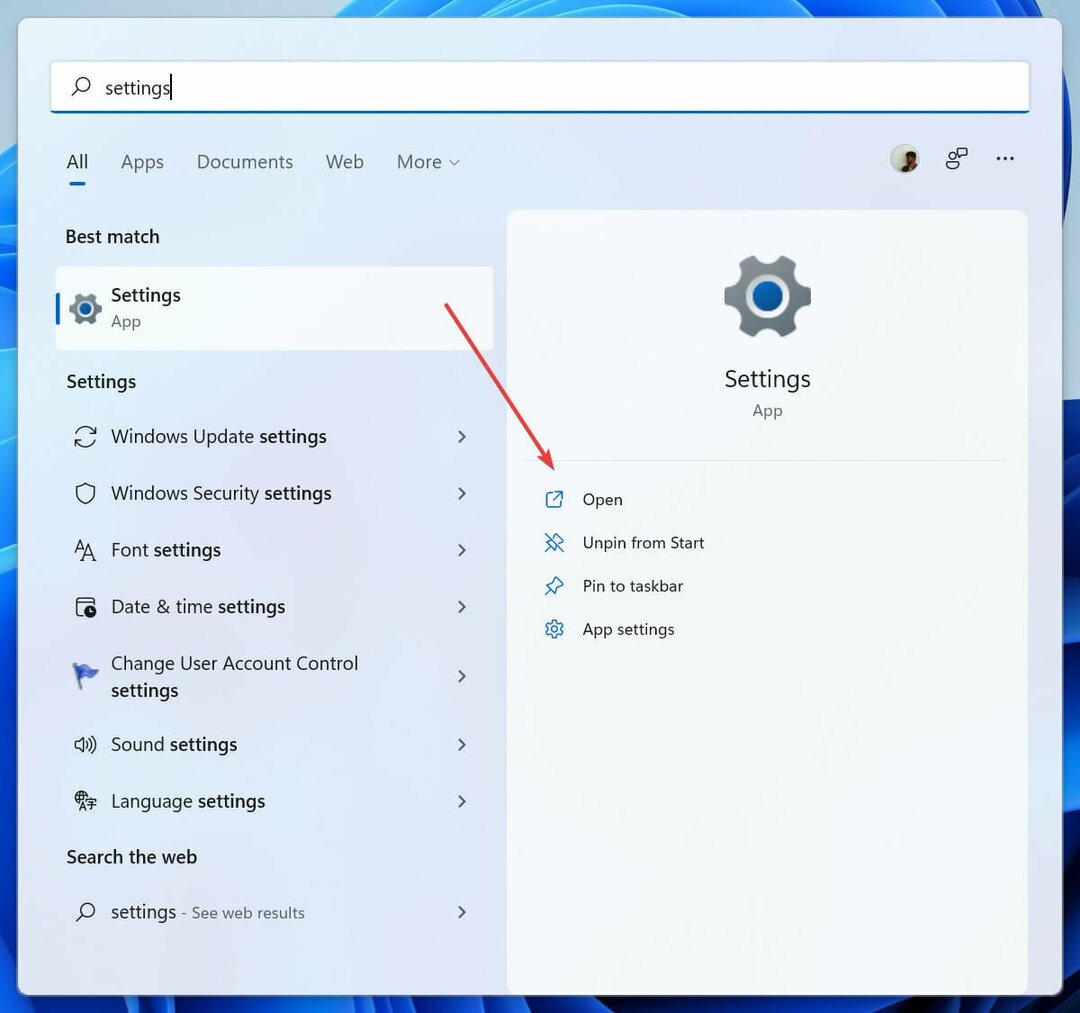
- Aprire Rete e Internet e poi vai a Impostazioni di rete avanzate.
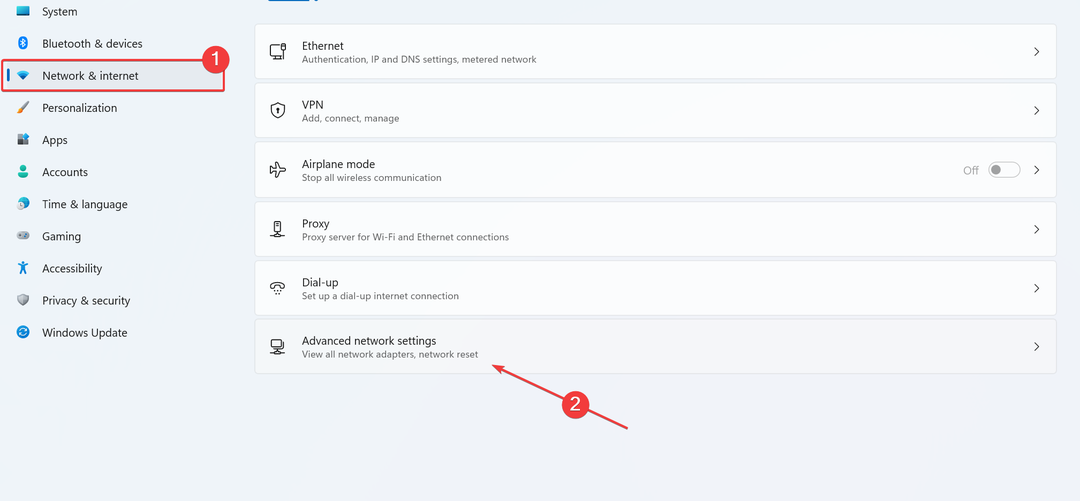
- Clicca sul Ripristino della rete.
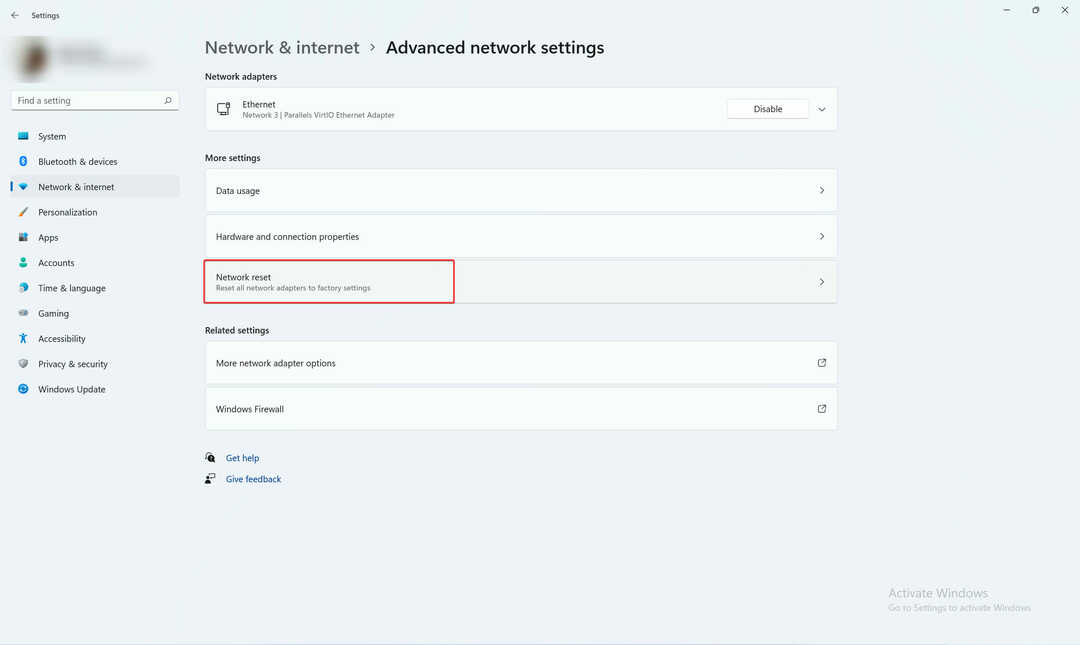
- Conferma la tua decisione selezionando Reimposta nw.
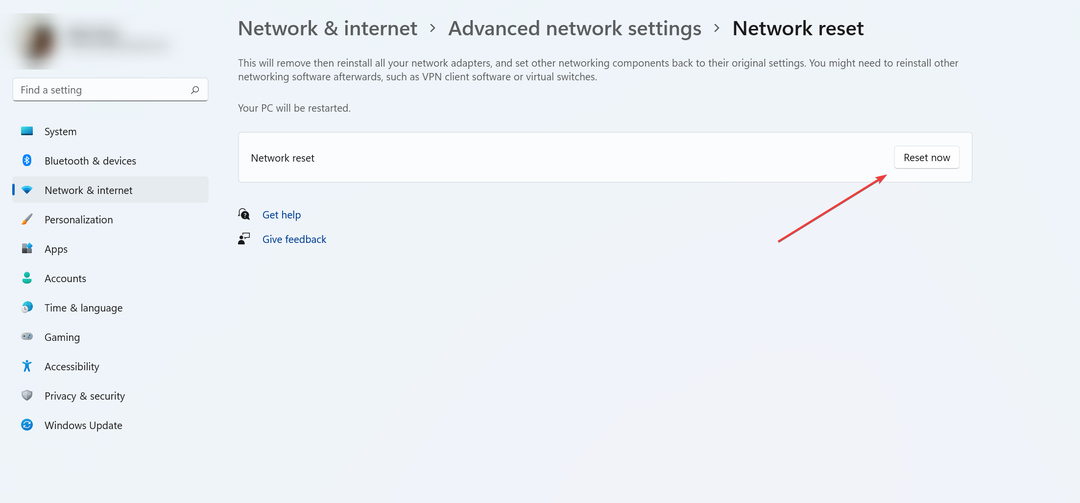
- Ancora una volta, fare clic su sì.
- Riavvia il computer e Windows ti porterà alla schermata di configurazione della rete.
- Inserisci i tuoi dettagli Wi-Fi e dovresti essere in grado di connettere facilmente il tuo computer a Internet.
10. Contatta il tuo provider di servizi Internet (ISP)
Se hai provato tutte le soluzioni di cui sopra e ancora il router non si connette a Internet, dovresti contattare il tuo ISP e fargli sapere che stai riscontrando problemi di accesso a Internet.
Forse potresti dover affrontare dei tempi di inattività o qualcosa potrebbe essere andato storto. Quando segnali, sollevi un problema e il team lavorerà per diagnosticarlo e risolverlo.
Come posso riparare il mio nuovo router se non si connette a Internet?
1. Controlla se la tua connessione Internet funziona
Se hai già una connessione Internet a casa tua e hai deciso di aggiornare il tuo router, tu dovrebbe prima confermare se la connessione Internet funziona sul router precedente prima di installare il nuovo.
Esiste la possibilità che il nuovo router non si connetta facilmente senza una corretta configurazione. È meglio confermare se la connessione Internet funziona sul tuo vecchio router prima di armeggiare con il tuo PC o le impostazioni del tuo nuovo router, complicando ulteriormente il processo.
2. Accendi il tuo router
- Collega la LAN e il cavo di alimentazione al router.
- Premi il pulsante di accensione/spegnimento sul router.
- Attendi qualche istante per l'avvio.
- Una volta acceso il router, le spie lampeggiano alcune volte e cambiano anche i colori durante la configurazione. Inoltre, durante il processo di configurazione, le spie lampeggeranno più volte.
- Dopo 1-2 minuti, la spia della connessione Internet dovrebbe accendersi in verde, suggerendo che il router sta riconoscendo la connessione Internet ed è pronto per essere utilizzato. Se è arancione, significa che il router riconosce la connessione Internet ma ha problemi a connettersi ad essa. Se il colore è rosso, significa che il router non riesce a connettersi a Internet o Internet non funziona.
- Tuttavia, se il router non riesce a connettersi a Internet, è possibile che non sia configurato correttamente.
3. Configura la tua rete
- Collega il tuo PC al router utilizzando un cavo Ethernet.
- Apri il browser che usi e inserisci l'indirizzo IP del tuo router. È possibile trovare l'indirizzo IP sull'etichetta attaccata alla parte inferiore del router.
- In alternativa, puoi anche confermare l'indirizzo IP aprendo il prompt dei comandi e digitando ipconfig. Troverai il tuo indirizzo IP sotto Gateway predefinito.
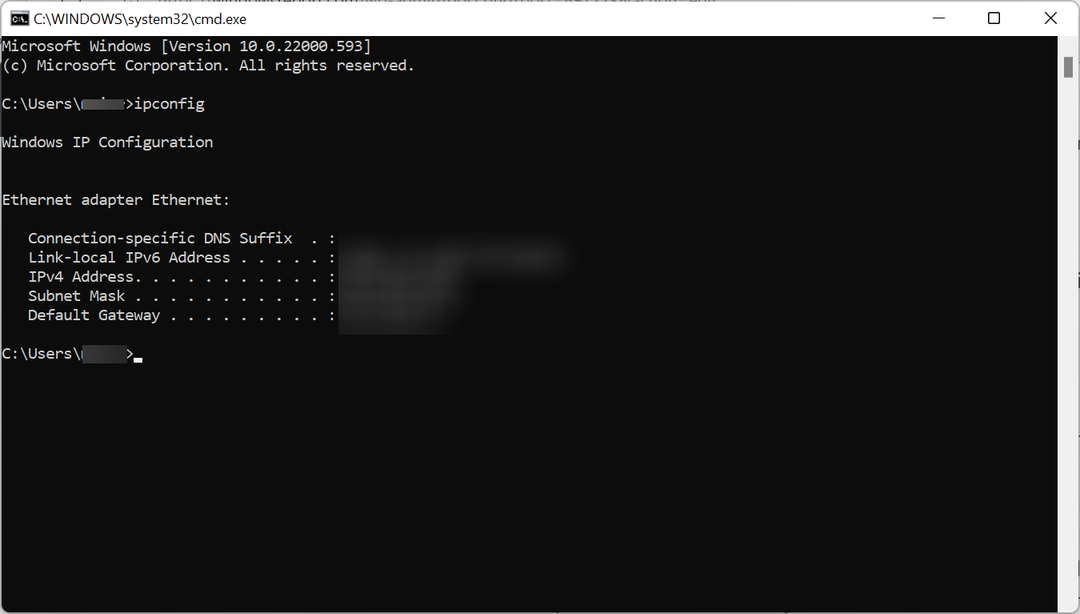
- Vai al tuo finestra di accesso del router. Per fare ciò, controlla il manuale del router per il collegamento di Windows di accesso.
- Inserisci il nome utente e la password del router (dovresti trovare queste informazioni anche nel manuale).
- Controlla se il tuo router è configurato correttamente.
- Se hai corretto le impostazioni, salva le modifiche cliccando su salva ed esci.
- Riavvia il router per riconnettere il PC e altri dispositivi a Internet.
4. Configura Wi-Fi
- Ora che hai configurato il router, dovrai configurare ora il Wi-Fi.
- Scarica l'app del produttore del router sul tuo smartphone e accedi al tuo router.
- Crea una password per le tue reti a 2,4 GHz e 5 GHz.
- Ove possibile, utilizzare strumenti di configurazione automatica.
- Abilita firewall e filtri web. Usa i controlli di accesso per proteggerti dal traffico dannoso.
Una volta completata la procedura di configurazione, ora puoi connettere i tuoi dispositivi al router.
Il tuo router a volte può smettere di funzionare. Potrebbe essere dovuto a vari motivi come tempi di inattività, malfunzionamento del router e altro.
Puoi risolvere il problema seguendo i passaggi precedenti, se non aiuta, dovresti chiamare immediatamente il tuo ISP per chiedere aiuto.
 Hai ancora problemi?Risolvili con questo strumento:
Hai ancora problemi?Risolvili con questo strumento:
- Scarica questo strumento di riparazione del PC valutato Ottimo su TrustPilot.com (il download inizia su questa pagina).
- Clic Inizia scansione per trovare problemi di Windows che potrebbero causare problemi al PC.
- Clic Ripara tutto per risolvere i problemi con le tecnologie brevettate (Sconto esclusivo per i nostri lettori).
Restoro è stato scaricato da 0 lettori questo mese
![Errore di connessione al server di World of Warships [GUIDA FACILE]](/f/5b6dda61d513e67d9f9b7b09592c6a81.jpg?width=300&height=460)

